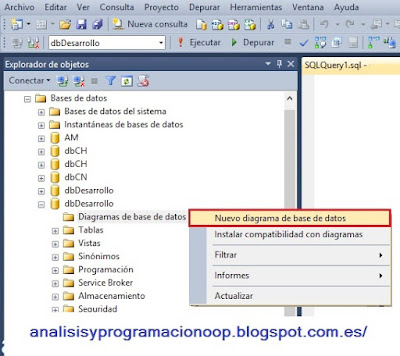Es posible crear y modificar bases
de datos de forma visual a través de los diagramas de bases de Datos. Estos
diagramas proporcionan una visión gráfica de las tablas en la base de datos
incluyendo sus columnas, el modelo E/R y el diagrama de estructura de datos. De esta manera es posible
plasmar con facilidad el diagrama entidad-relación
que da lugar a una base de datos, si hemos tomado la tarea de diseñar
previamente el modelo de los datos.
Creando un diagrama de bases de datos
Para crear un diagrama de
bases de datos accedemos a la base de datos de la que deseamos crear el diagrama,
seleccionar la carpeta Diagramas de bases de datos y, tras pulsar el botón
derecho del ratón Nuevo Diagrama de bases de datos, se nos presentará la
pantalla inicial.